朋友们,华为手机的防偷窥模式,大家用过吗?
可以防止别人来偷偷查看你的手机,更好的保护自己的隐私安全,真的是太实用了!
接下来和大家分享,4个防偷窥的功能,赶快来看一看,你都用过哪些吧。
本篇主要讲的是:华为手机防偷窥的小技巧,由于操作步骤较多,为了方便大家阅读理解,在文章最下方,有相关的视频可参考,大家可以结合起来一起观看。
第1个功能、隐藏通知内容当好友给发过来一条消息,我们自己查看,这里的内容是有显示的。
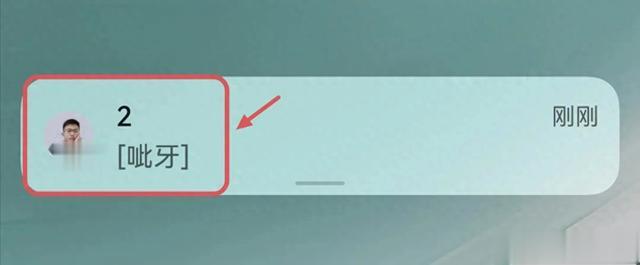
如果这时候,有另外一人偷偷的凑过来查看,你们看,这里的消息就被隐藏起来了。
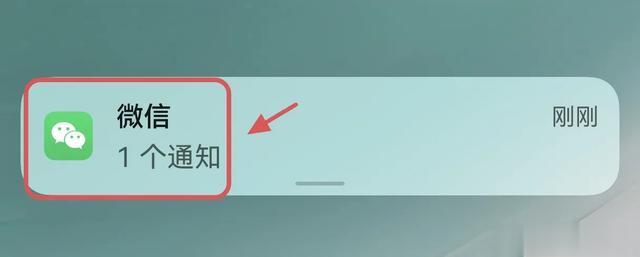
这个小功能是不是挺实用的,那么如何来实现呢?
首先,我们打开手机的“设置”,找到“生物识别和密码”,选择“人脸识别”,将这里的“解锁屏幕”这个功能打开。

开启之后返回上一步,选择“通知和状态栏”,找到这里有一个“隐藏通知内容”,将后方的按钮开启。
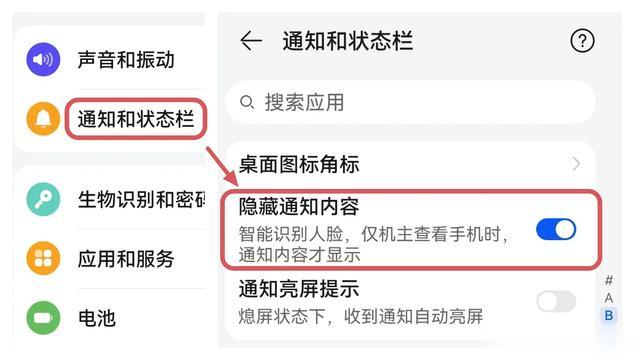
这个按钮开启之后,手机就可以智能识别我们的人脸。
这样,当我们自己查看手机的时候,通知内容才会显示,对方查看就被隐藏起来了。
第2个功能、屏幕固定有时候,我们需要将自己的手机临时借给别人,而对方拿到手机以后,如果担心别人乱翻你手机里的内容。
这时候,“屏幕固定”这个功能就派上用场了。
我们打开手机的设置,在顶部的搜索框这里,直接输入“屏幕固定”,会出来一个选项,我们点击进入。

将这里的两个按钮都打开。
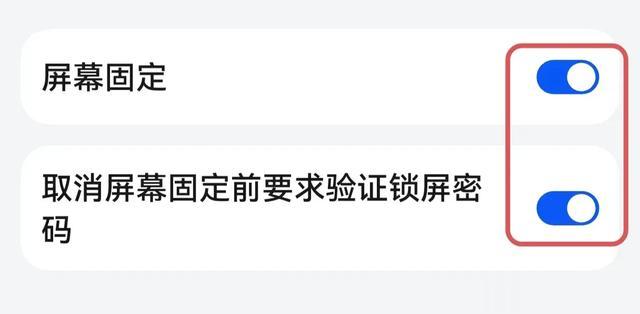
然后在屏幕的底部往上方来滑动,切换到后台,选择一个应用程序,大家看,这里有一个图钉的小图标,我们点一下它。
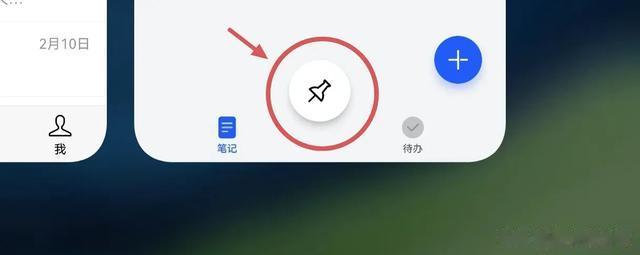

这时候,这个程序就被锁定在屏幕里。
然后你就可以将手机借给对方了,对方拿到手机以后,你们看,他可以在这个程序里进行操作,但是如果他想返回到桌面,大家看到了吗?这里是返回不了的。
(如下图所示)

那么这个功能如何来取消呢?
我们在底部这个位置,往上方去滑动两次,大家看,手机会自动进入到锁屏状态,然后你拿到手机以后,再解锁就可以了。

注:以上的操作步骤较多,如果不方便理解,可以参考文章最下方的视频,有详细的操作演示。
第3个功能、隐藏相册这也是一个很实用的功能,比如说,我们的相册里有一些照片,可能不方便在相册里面显示,想要把它们给隐藏起来。
那我们可以先选中这些照片。

大家看下方,在右下角这里,有一个“更多”,点击它,然后选择里面的“隐藏”。

然后你们会发现,这里的照片就没有了,它们都被隐藏起来了。
那么如何来找回隐藏的照片呢?大家看,相册的右上角有4个点,点击这4个点,选择“隐藏相册”。
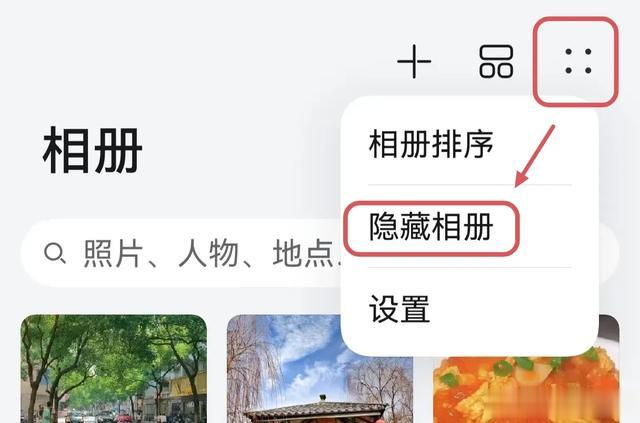
隐藏的照片就可以显示出来,如果你想要将它恢复过来,同样是点击这4个点,选择“取消隐藏”,这样就恢复到以前的相册里了。
 第4个功能、隐私空间
第4个功能、隐私空间这个功能可就厉害了!
你们看,在设置的顶部输入“隐私空间”,会出现一个选项,点击进入。
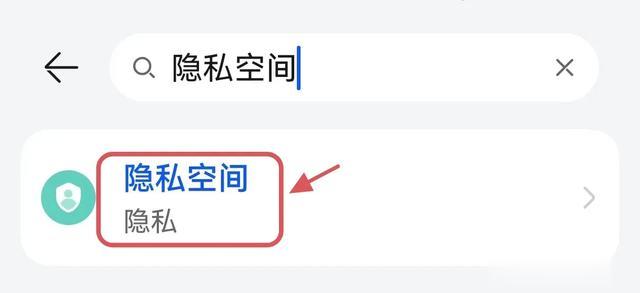
选择下方的“开启”,设置一个和主空间不同的锁屏密码,这里会提示“是否关联指纹”,我们选择关联。
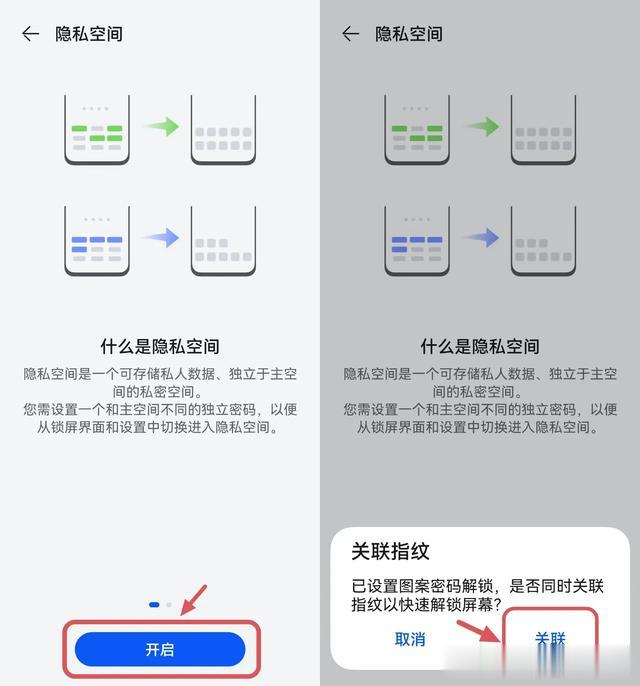
然后大家看,平时我用的是右手大拇指来解锁,为了区分开,这时候我录入指纹,选择用左手大拇指来录入。

指纹录入成功之后,我将手机先锁屏。
然后你们看啊,我先用右手大拇指来解锁,进入是我平时常用的这个桌面。

接下来,我换用左手大拇指来解锁,这时候,进入的就是一个全新的桌面了。

这个就是隐私空间,区别于主空间,这是一个独立存在的空间,这里的应用程序都可以单独去下载,比如说主空间我安装了一个软件,那么隐私空间你可以安装同样的一个软件。

而且我们打开相册,你会发现这里是没有照片的,此时照片是存放在主空间的,如果想要将主空间里的照片和视频,转移到隐私空间。
方法也很简单,打开设置,在顶部输入“隐私空间”,然后你们看,这里有个“隐私空间至主空间”。
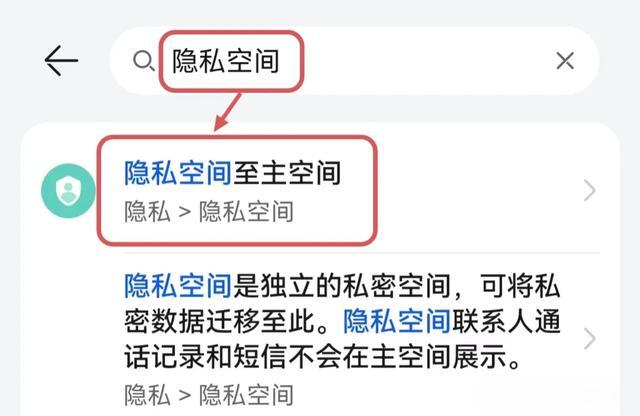
点击进入,然后选择“主空间至隐私空间”这一项。

这里选择“图片”,然后会进入主空间里,我们选择好照片,点击下方的“迁移”,就可以把主空间的照片,转移到隐私空间了。
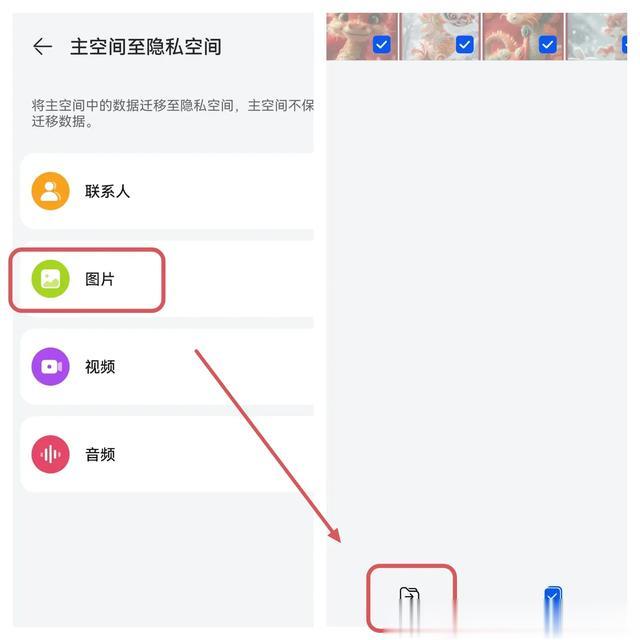
同样的原理,比如视频或者文件,也是这样操作,就可以在主空间和隐私空间,进行数据的迁移了。
这里有视频,大家可以边看边操作。
这篇文章分享给大家,如果你喜欢的话,点赞收藏起来,下期会更精彩的!我是焱火,每天分享手机的干货小技巧,咱们下期见!
